




翰道影视公司接到制作某学校元旦晚会LED视频背景的任务,总共要完成18个节目的视频背景,要求背景视频与节目内容相关。时间紧迫,刚入职的李渝也要完成两个节目的背景视频制作任务。第一个节目的内容是演唱校园歌曲,李渝决定制作彩色射线的变化效果作为背景视频。
制作LED视频背景,首先要了解LED屏幕的大小、分辨率等,然后根据节目内容确定视频背景类型,如喜庆、唯美、古典、故事、科技等类型。在AE软件中创建不同类型的图层,每层添加不同特效,通过叠加、调整等方法就可以制作出充满创意的个性化原创背景。
●学会制作视频背景;
●学会在图层面板中进行各类图层的新建、修改、复制、删除操作;
●学会查看图层属性和添加属性关键帧;
●学会用Media Encode渲染视频。
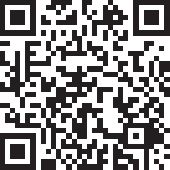
视频教学
霓虹背景
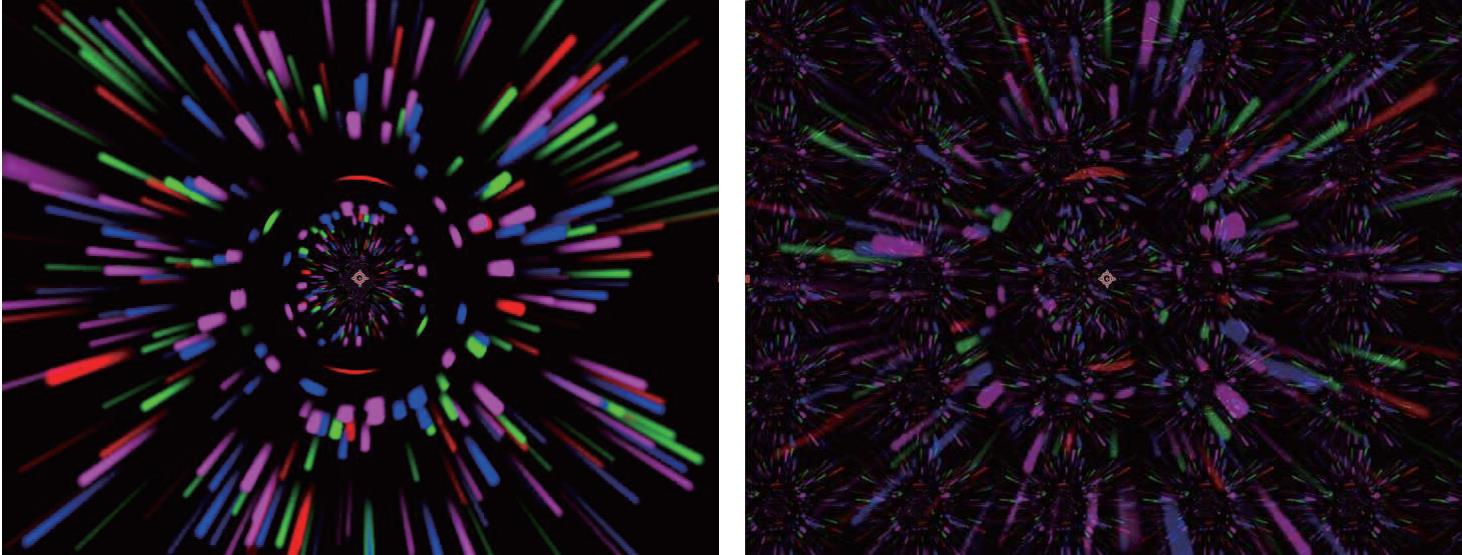
图2-1-1 效果截图
(1)新建合成。按快捷键“Ctrl+Alt+N”新建项目,再按快捷键“Ctrl+N”新建合成,设置合成名称为“霓虹背景”,宽度为“720”,高度为“576”,持续时间为8 s,如图2-1-2所示。
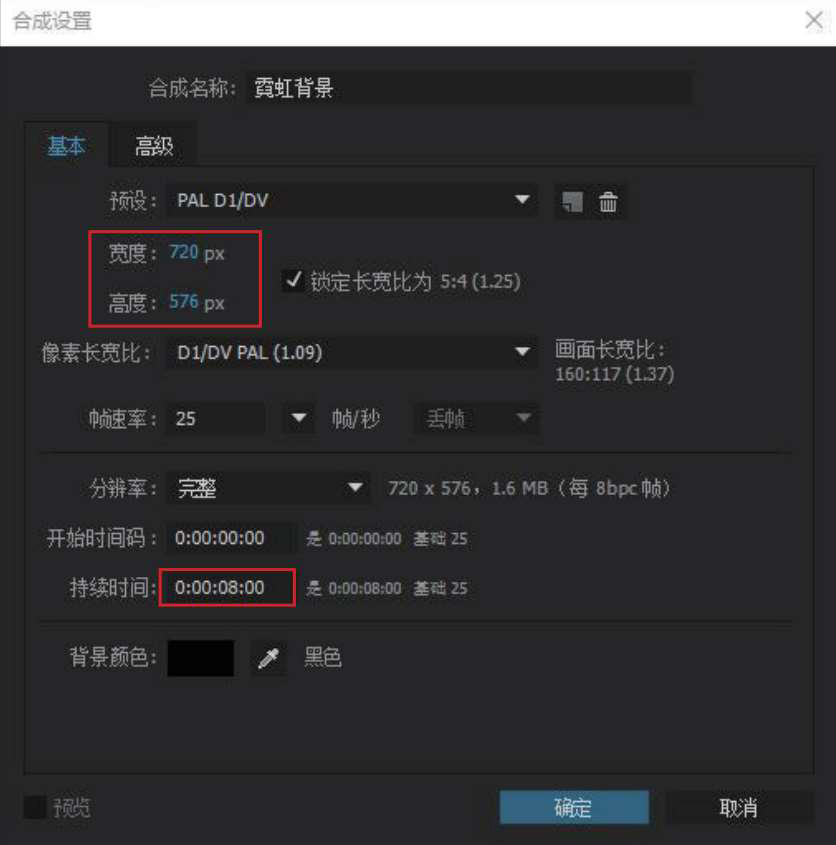
图2-1-2 “合成设置”对话框
(2)创建“背景”图层。执行“图层/新建/纯色”命令(快捷健“Ctrl+Y”)创建一个纯色图层,设置名称为“背景”,颜色为黑色,如图2-1-3所示。
(3)创建“红色射线”图层。在图层面板的空白处单击右键,选择“新建/纯色”命令,设置图层名称为“红色射线”,图层颜色为白色,如图2-1-4所示。
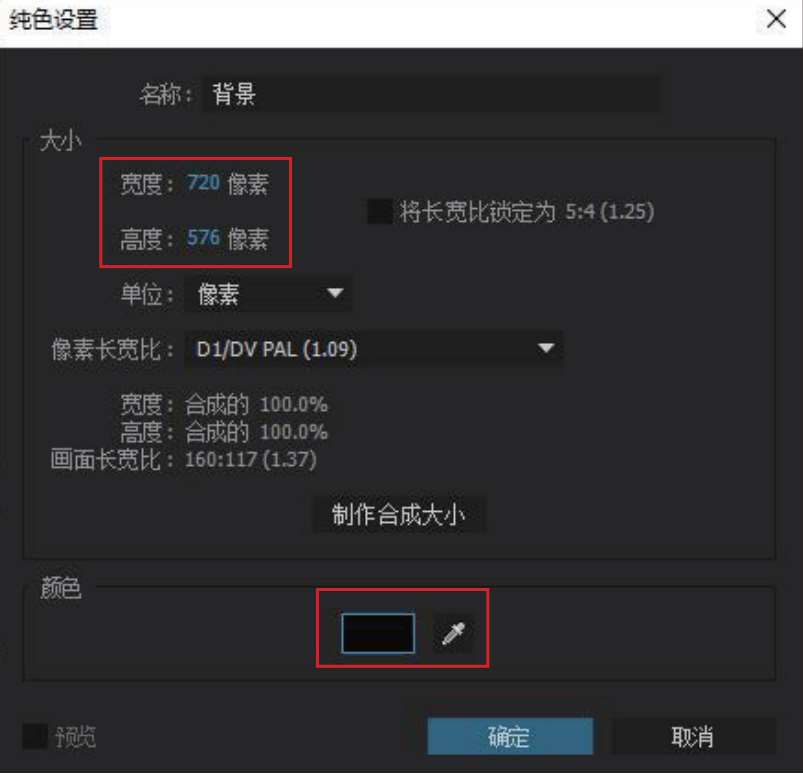
图2-1-3 设置“背景”图层
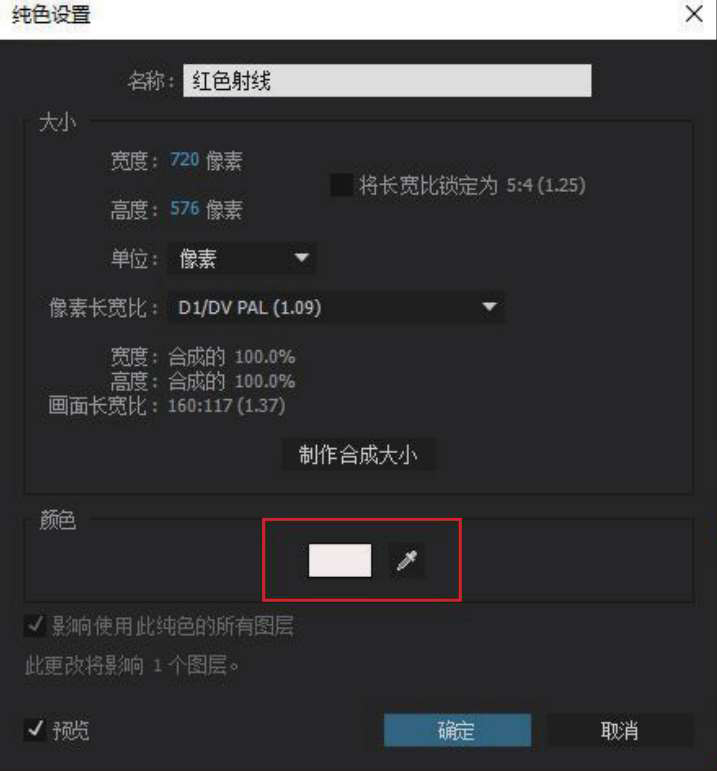
图2-1-4 设置“红色射线”图层
 知识窗
知识窗
AE CC 2015的操作绝大部分都是基于图层的操作,图层是所有素材、特效、灯光、文字、摄像机等对象的载体。因此图层是构成合成的元素,如果没有图层,合成就是一个空帧。一个合成可以包含上千个图层,也可以只有一个图层。可在合成中创建任何纯色和大小(最大30000×30000 px)的图层。
1.图层类型
在AE CC 2015中可创建的图层类型有文本、纯色、灯光、摄像机、空对象、形状图层和调整图层7种,每种类型都有不同的作用和特色,如图2-1-5所示。
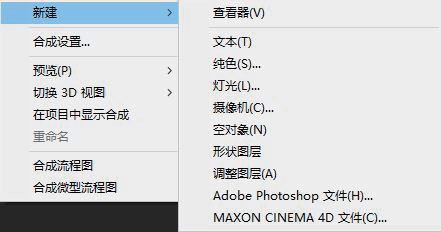
图2-1-5 图层类型
在同一个合成中新建图层时,默认的图层大小与合成窗口大小一致,如果有特殊要求,可以更改。
2.图层面板
图层面板和时间线面板放在一个浮动面板中,如图2-1-6所示,左边是图层面板,右边是时间线面板,一个图层的显示时间由其在时间线面板中的长度决定。
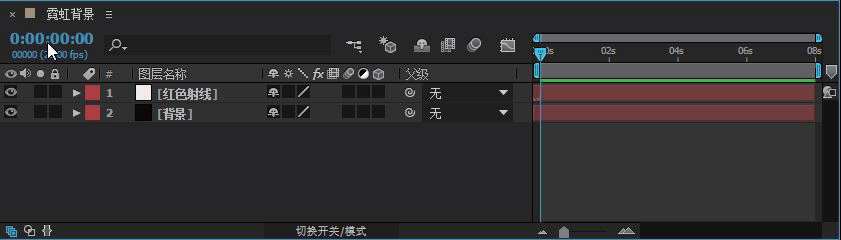
图2-1-6 图层时间线面板
利用图层面板中的
 一组按钮,可显示/隐藏图层视频、启用/禁用图层声音、孤立图层、锁定图层。
一组按钮,可显示/隐藏图层视频、启用/禁用图层声音、孤立图层、锁定图层。
利用图层面板中的
 效果按扭,可完成设置图层、合成图层的折叠变换、质量和采样、效果、帧混合、运动模糊、调整图层、3D图层等操作。
效果按扭,可完成设置图层、合成图层的折叠变换、质量和采样、效果、帧混合、运动模糊、调整图层、3D图层等操作。
操作时,将鼠标悬停在按扭上,即可显示相关按扭的功能,如图2-1-7所示。
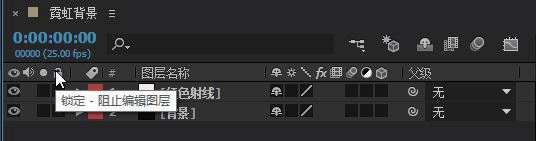
图2-1-7 图层面板按扭
(1)添加CC Star Burst(星爆)特效。选中“红色射线”图层,单击右键,选择“效果/模拟/CC Star Burst”命令,设置特效参数如图2-1-8所示,拖动时间指示器预览效果,可看到白色的运动星光。
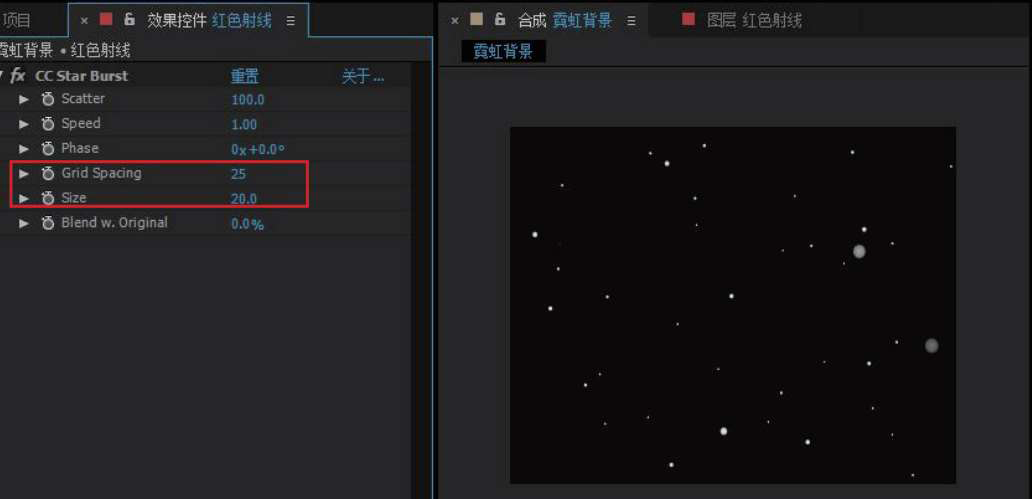
图2-1-8 CC Star Burst参数及效果
(2)添加填充特效。执行“效果/生成/填充”命令,设置颜色为“红色”,如图2-1-9所示。
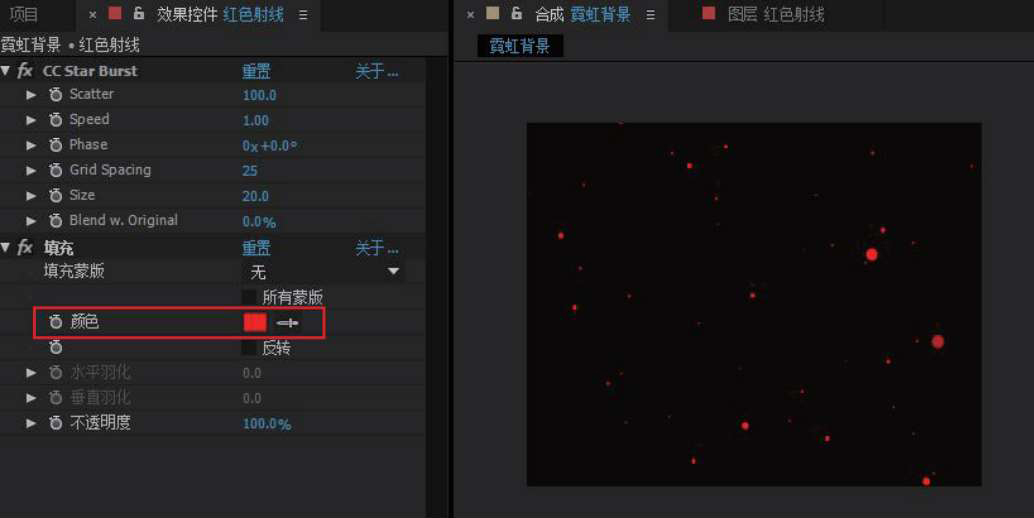
图2-1-9 填充特效参数及效果
(3)添加CC Light Burst 2.5(光线爆裂)特效。在效果和预设面板中输入“CC Light”,软件将搜索出相关特效,双击出现的“CC Light Burst 2.5”,则把此特效添加到当前图层,设置Ray Length(光线长度)值为“-100.0”,如图2-1-10所示。
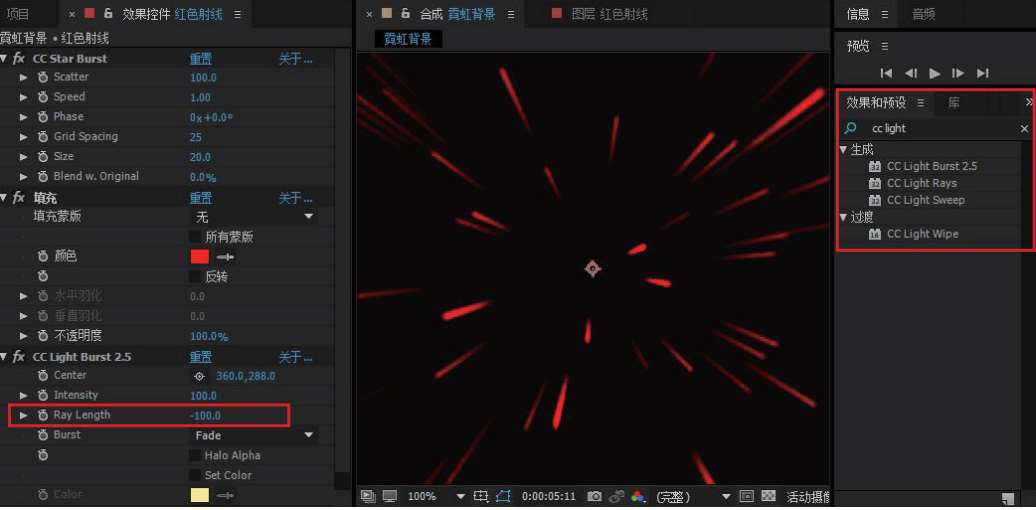
图2-1-10 CC Light Burst 2.5特效参数和效果
 技能点拨
技能点拨
◇单击效果面板中
 左边的向下三角形按扭,可实现特效参数的收缩与展开。
左边的向下三角形按扭,可实现特效参数的收缩与展开。
◇单击
 中的“fx”可关闭或显示当前特效。
中的“fx”可关闭或显示当前特效。
◇通过效果和预设面板中的特效查找命令,能快速找到需要的相关特效,提高制作效率。
(4)添加遮罩阻塞工具特效。执行“效果/遮罩/遮罩阻塞工具”命令,设置阻塞1的值为“-127”,按空格键可预览,能看到红色的透视射线由远到近的效果,如图2-111所示。
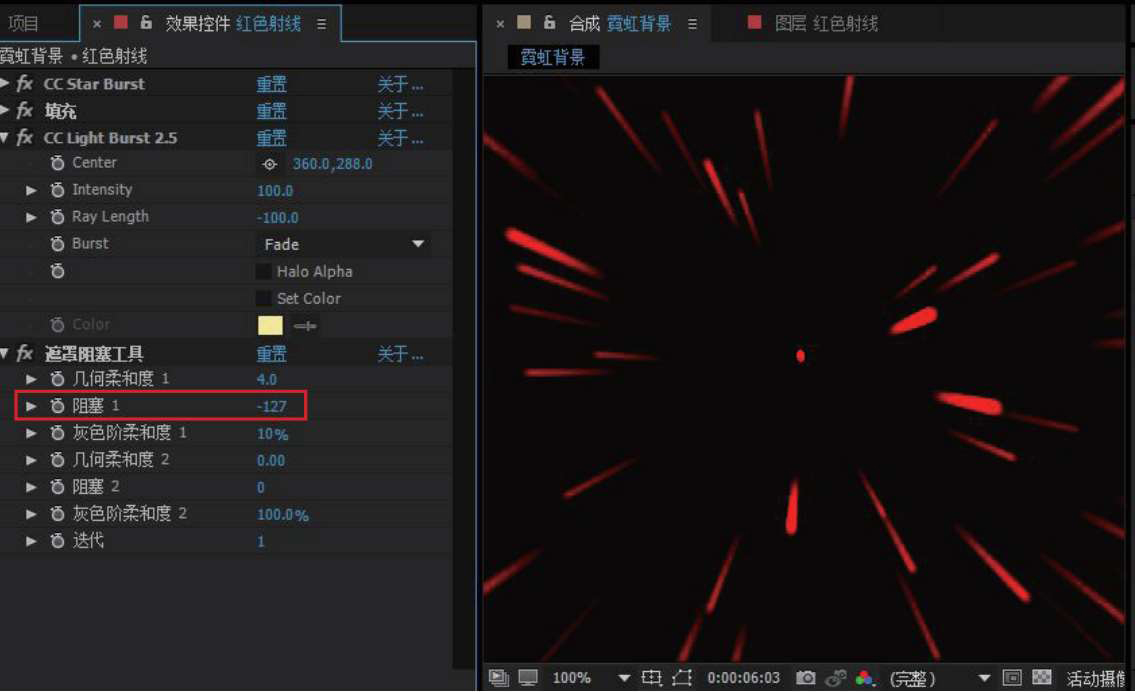
图2-1-11 红色射线效果
(1)复制图层。选中“红色射线”图层,按快捷键“Ctrl+D”复制图层,选中最上面的图层,按回车键,修改图层名称为“绿色射线”,图层面板如图2-1-12所示。
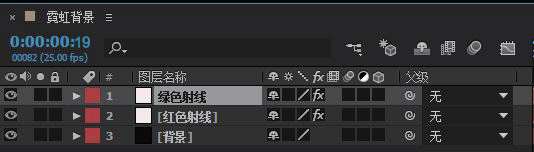
图2-1-12 创建“绿色射线”图层
(2)制作绿色射线。选中“绿色射线”图层,修改CC Star Burst特效的Scatter值为“80.0”,填充颜色为“绿色”(RGB:0,255,0),如图2-1-13所示。
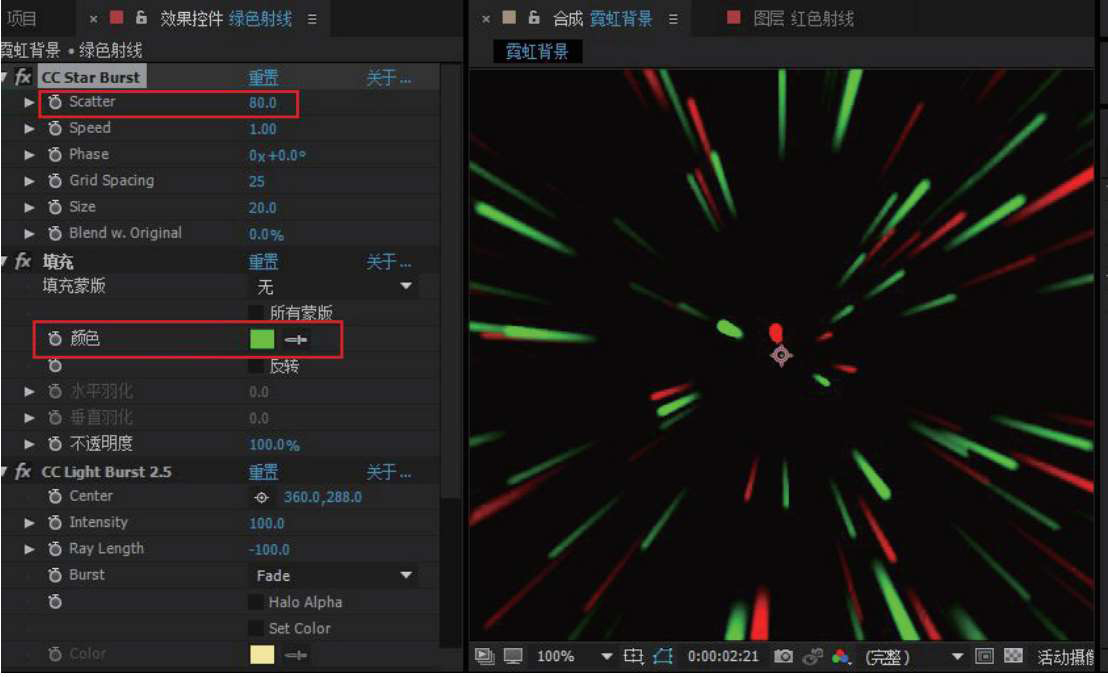
图2-1-13 绿色射线效果
(1)制作蓝色射线。复制“绿色射线”图层,改名为“蓝色射线”;修改“蓝色射线”图层CC Star Burst特效的Scatter值为“60.0”,填充颜色为“蓝色”(RGB:0,0,255),如图2-1-14所示。
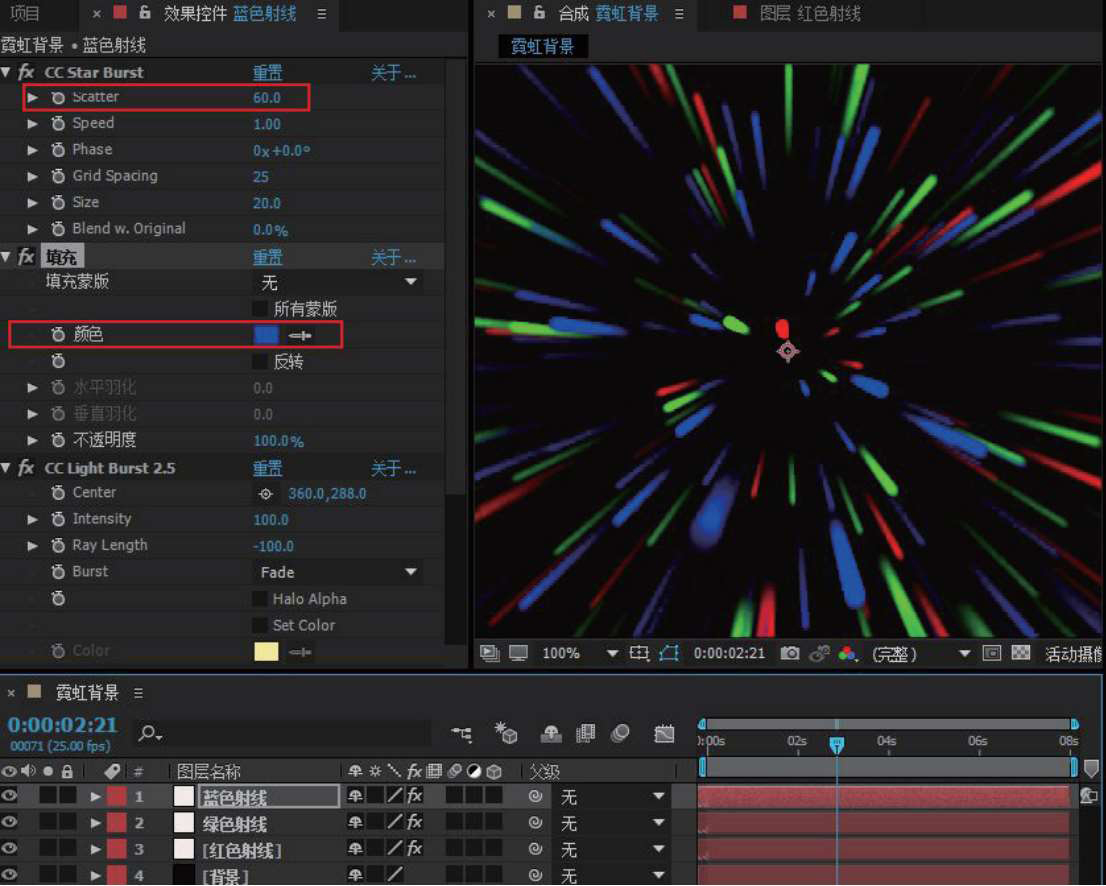
图2-1-14 蓝色射线效果
(2)制作紫色射线。复制“蓝色射线”图层,改名为“紫色射线”;修改“紫色射线”图层CC Star Burst特效的Scatter值为“40.0”,填充颜色为“紫色”(RGB:255,0,255),如图2-1-15所示。
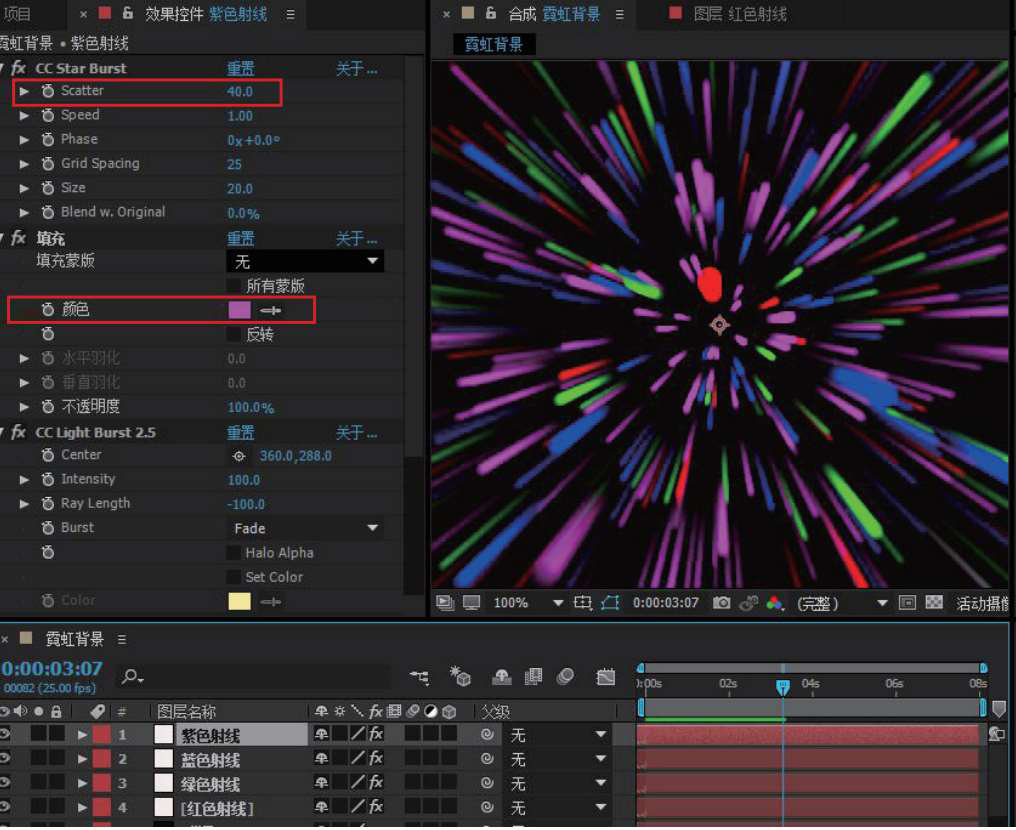
图2-1-15 紫色射线效果
(1)创建调整图层。在图层面板空白处单击右键,选择“新建/调整图层”命令,图层面板如图2-1-16所示。
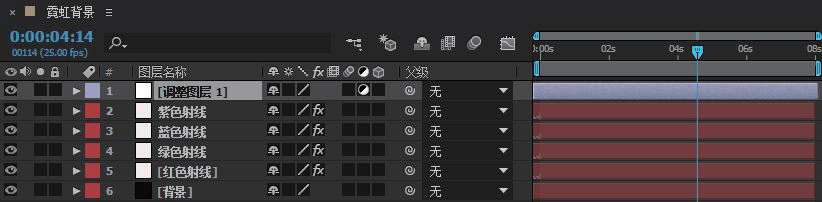
图2-1-16 创建调整图层
(2)添加CC Flo Motion(液化流动)特效。选中“调整图层1”图层,单击右键,选择“效果/扭曲/CC Flo Motion”命令,设置Knot1和Knot2的参数为“361.0,289.0”和“358.0,289.0”,Amount1值为“-20.0”,其余参数默认,效果如图2-1-17所示。
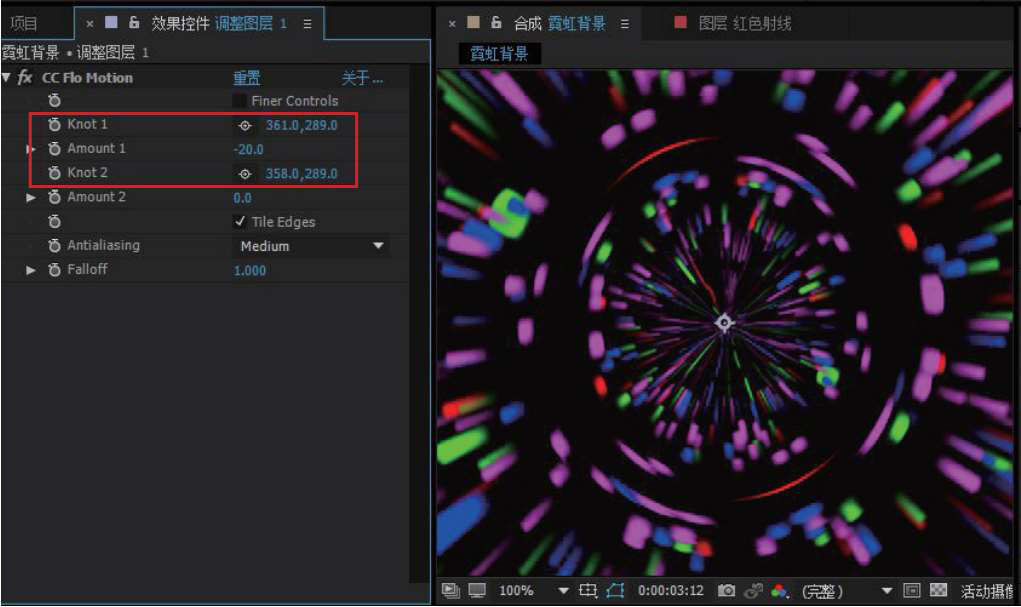
图2-1-17 CC Flo Motion参数和效果
(3)添加CC Tiler(拼贴)特效。选中“调整图层1”图层,单击右键,选择“效果/扭曲/CC Tiler”命令,单击Scale(缩放)前的码表
 ,设置关键帧,如图2-1-18所示。
,设置关键帧,如图2-1-18所示。
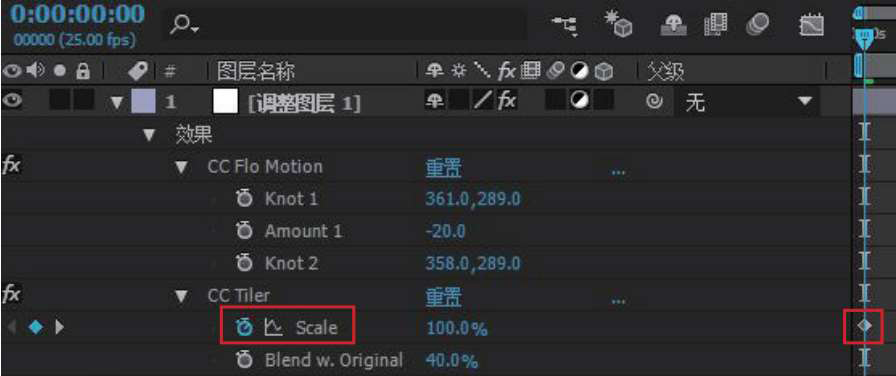
图2-1-18 添加缩放关键帧
 知识窗
知识窗
在图层面板中,单击
 中向右的三角形按扭,可展开图层属性。如图2-1-19所示是本例中“背景”图层的基本属性,可看到没有添加任何效果的图层,其基本属性有5种:锚点、位置、缩放、旋转和不透明度。
中向右的三角形按扭,可展开图层属性。如图2-1-19所示是本例中“背景”图层的基本属性,可看到没有添加任何效果的图层,其基本属性有5种:锚点、位置、缩放、旋转和不透明度。
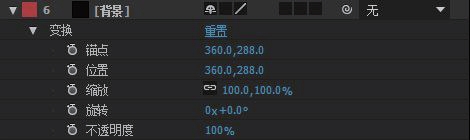
图2-1-19 图层的基本属性
单击属性前的码表
 可设置该属性的关键帧,在不同时间处可修改各种属性的参数值(参数值可手工输入,也可用鼠标拖动修改),形成动画效果。
可设置该属性的关键帧,在不同时间处可修改各种属性的参数值(参数值可手工输入,也可用鼠标拖动修改),形成动画效果。
打开每种基本属性都有快捷键:锚点(A)、位置(P)、缩放(S)、旋转(R)、不透明度(T),操作方法是选中此图层,在英文状态下按相应的字母即可,如按字母P,则只打开位置属性,如图2-1-20所示。

图2-1-20 快速打开位置属性
给图层添加特效后,特效将作为图层的效果属性存在,要修改此特效既可在效果面板中进行,也可在图层面板中操作,添加特效的图层面板如图2-1-21所示,多了一个“效果”属性。
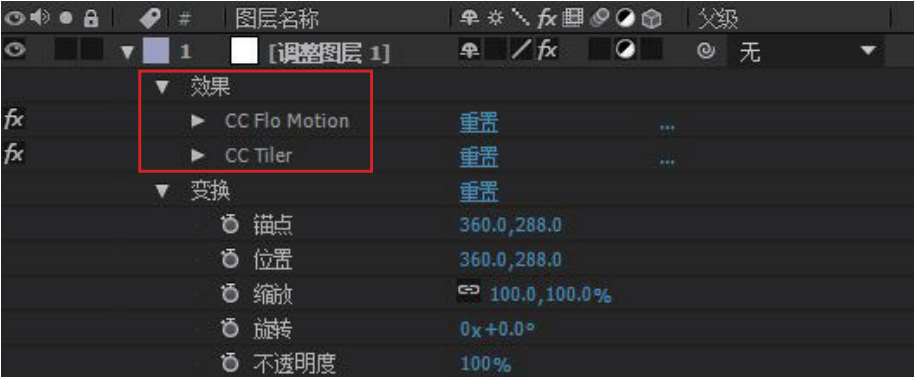
图2-1-21 添加特效的图层面板
(4)添加第2个关键帧。设Scale(缩放)值在0 s时为“100%”,拖动时间线到第2 s,或者单击时间码“0∶00∶00∶00”,输入“200”,显示为“0∶00∶02∶00”,将此处的Scale值改为“0.0%”,在时间线上可看到自动添加了一个关键帧,如图2-1-22所示。
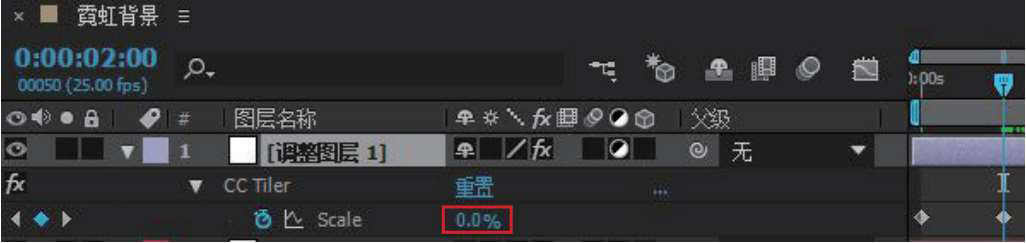
图2-1-22 添加第2个关键帧
(5)添加其余的关键帧。按同样方法,在第4 s、第6 s处添加关键帧,Scale值分别设为“30.0%”和“20.0%”,实现缩放动画效果。
(6)修改特效属性。继续设置CC Flo Motion特效的Amount1值为“-20”,CC Tiler特效的Blend w.Original值为“40.0%”,如图2-1-23所示,按空格键预览效果,完成制作。
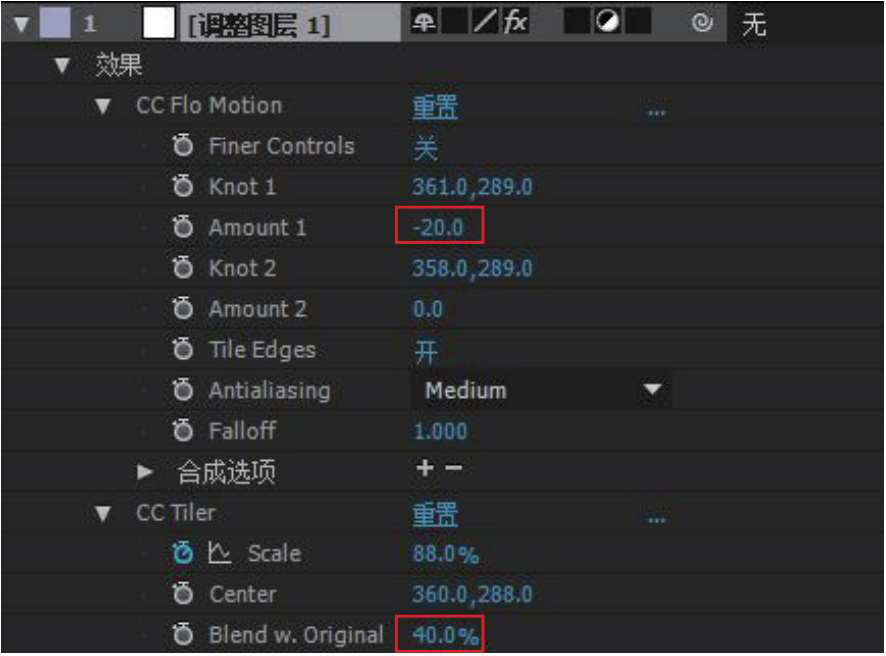
图2-1-23 调整Amount1和Blend w.Original值
(1)选择“文件/导出/添加到Adobe Media Encode队列”命令,将自动调用Adobe Media Encode软件。如图2-1-24所示是该软件的界面。
(2)Adobe Media Encode的界面由媒体浏览器、预览浏览器、渲染队列和编码面板4部分组成,在渲染队列面板中可看到从AE CC 2015添加过来的需渲染的视频文件队列。单击霓虹背景下的向下三角形按钮,可调出如图2-1-25所示的文件格式有几十种,基本包括了常用的视频和图片格式。在此选择“H.264”,则输出的视频为“mp4”格式。
(3)单击输出文件路径,指定输出的视频文件的存放路径,文件名为“霓虹背景.mp4”。
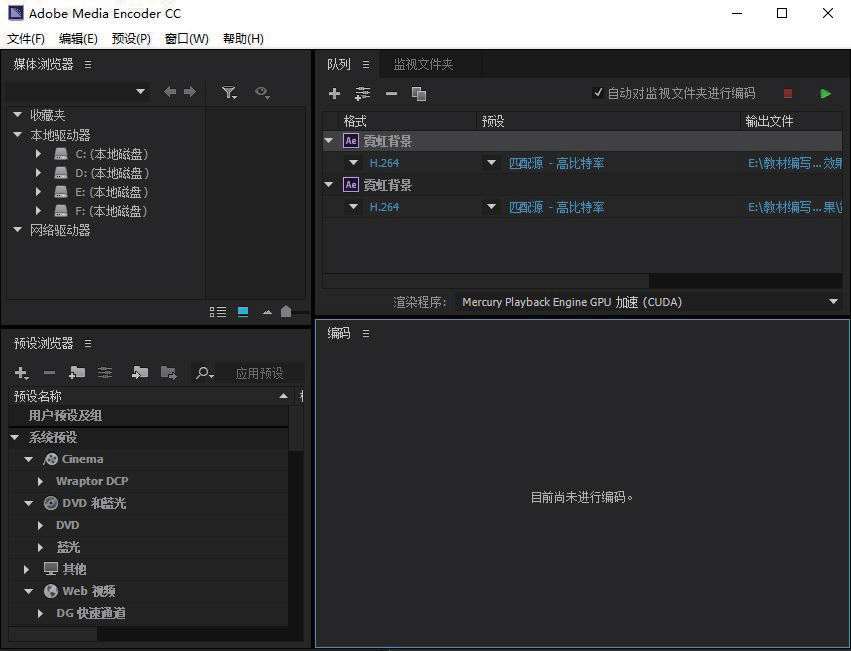
图2-1-24 Adobe Media Encode界面
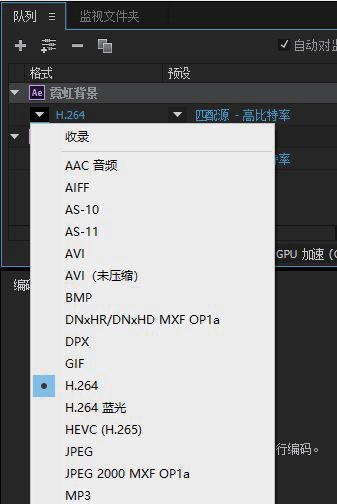
图2-1-25 格式设置
Adobe Media Encoder是一个非常优秀的音视频编码器,也是Adobe Creative Cloud软件套装中的一个软件,能够将多种设备格式的音频或视频进行导出,提供了丰富的硬件设备编码格式设置,以及专业设计的预设设置,方便用户导出与特定交互媒体兼容的文件,同时使用起来简单、方便,是很多专业人员的首选渲染工具。
为了方便使用,需要保证Adobe Media Encoder和Adobe After Effects的软件版本一致,所以最好安装Adobe Creative Cloud软件套装。
在安装单独Adobe Media Encoder 软件时,要与Adobe After Effects安装在同一路径下,否则会出现调用失败。
分析“霓虹背景.mp4”的制作过程,总结技能要点,按照类似的方法制作一个由外向内运动形成的彩色时光隧道效果,效果截图如图2-1-26所示。
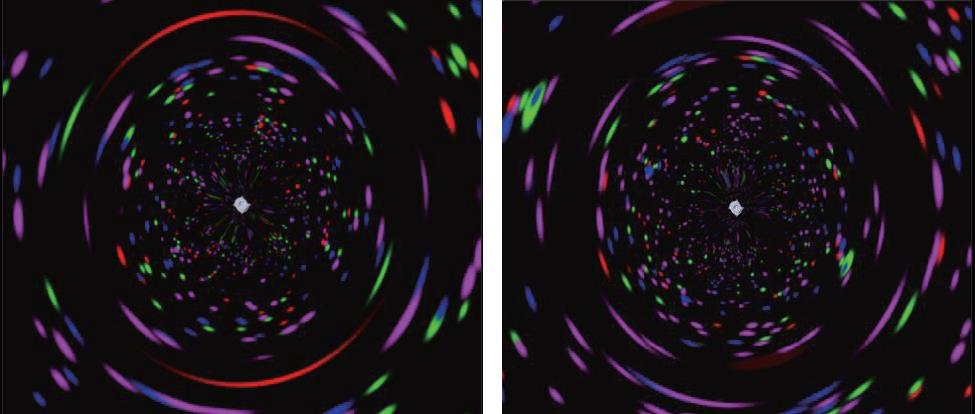
图2-1-26 时光隧道效果截图